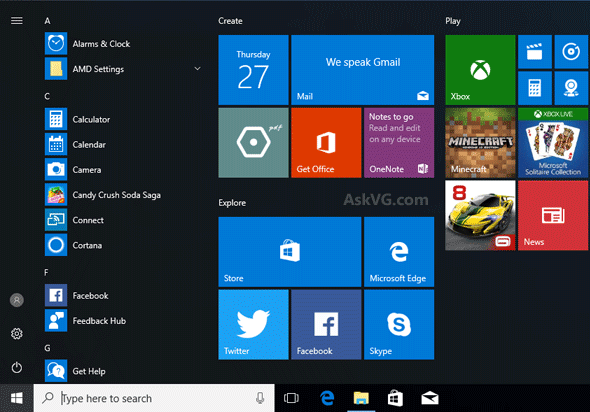عندما تقم بفتح قائمة ابدأ Start، في نظام التشغيل ويندوز 10 Windows 10، فعادة ما تظهر قائمة أبجدية بالتطبيقات المثبتة على حاسوبك المحمول، فإذا كنت ترغب في الحصول على قائمة ابدأ أصغر حجما ومنسقة بشكل كبير، فيمكنك إخفاء قائمة التطبيقات على يسار القائمة.
فيما يلي يمكنك تخصيص شكل التطبيقات من حيث الشكل والمظهر في قائمة ابدأ، إليك الطريقة:
1. افتح قائمة "ابدأ Start"، ثم انقر فوق خيار "الإعدادات Settings"، الذي يظهر في شكل أيقونة الترس أسفل يمين الشاشة.

2. من قائمة الإعدادات الرئيسية، اضغط على خيار "التخصيص Personalization".

3. من التخصيص انقر على ابدأ في الشريط الجانبي.

4. في إعدادات قائمة ابدأ، حدد مكان المفتاح المسمى "إظهار قائمة التطبيقات في قائمة ابدأ" انقر فوق مفتاح التبديل لإيقاف تشغيله.

5. ي المرة التالية التي تفتح فيها قائمة "ابدأ" ، سترى قائمة أصغر بكثير بدون قائمة التطبيقات، إذا كنت ترغب في رؤيتها فانقر على زر "جميع التطبيقات" في الشريط الجانبي.